タスクマネージャは、デフォルトで[プロセス]タブで開きます。 必要に応じて、タスクマネージャでデフォルトのタブまたはページを変更できます。 これがその方法です
タスクマネージャーは、Windowsの重要なツールの1つです。 これにより、パフォーマンスの評価、アプリとプロセスの終了、新しいタスクの実行、スタートアッププログラムの管理、ユーザーアカウントの監視、サービスの管理などを行うことができます。 簡単に言えば、できることはたくさんあります。
Windowsユーザーがタスクマネージャーを使用する最も一般的な2つの方法は、応答しないアプリを終了し、スタートアッププログラムを管理することです。
タスクマネージャを開くと、デフォルトで[プロセス]タブまたはページが自動的に開きます。 ちなみに、これはタスクマネージャの最初のタブです。[プロセス]タブには、オペレーティングシステムでアクティブなプロセスと実行中のプロセスがすべて一覧表示されます。 ここから、プロセスを簡単に見つけて終了したり、新しいプロセスを実行したりできます。 一般に、このタブは、ほとんどのWindowsユーザーが望んで使用しているものです。
ただし、タスクマネージャで別のタブをデフォルトにしたい場合はどうでしょうか。 たとえば、タスクマネージャを開いたときに[パフォーマンス]タブを表示したい場合があります。 そうすれば、ワンクリックでシステムステータスを一目で確認できます。 それは大したことではなく、一部の人にとっては便利なことだと思うなら。
良いことはあなたができることです デフォルトの[タスクマネージャー]タブを変更する 2回クリックするだけで、これも非常に簡単です。
さらに面倒なことをせずに、Windowsでタスクマネージャーのデフォルトのタブまたはページを変更するための正確な手順を示します。
以下の手順は、Windows10と11でも同じように機能します。
タスクマネージャのデフォルトタブを変更する
タスクマネージャのデフォルトタブを変更するには、その中のオプションを使用します。 とても簡単です。 レジストリを変更したり、クレイジーな変更を加えたりする必要はありません。 正確な手順は次のとおりです。
- [スタート]メニューを右クリックします。
- 「タスクマネージャ」オプションを選択します。
- トップバーの「オプション」オプションをクリックします。
- お好みの「タブ」を選択してください。
- タスクマネージャを閉じます。
- タスクマネージャをもう一度開くと、新しいデフォルトのタブで開くはずです。
もう少し詳細な手順:
まず、タスクマネージャーを開く必要があります。[スタート]メニューを右クリックして、[タスクマネージャー]オプションを選択します。 「Ctrl+Shift+Escape」ショートカットを使用して開くこともできます。
トップバーの[オプション]をクリックして、選択したタブを選択します。 「パフォーマンス」タブを選択しています。
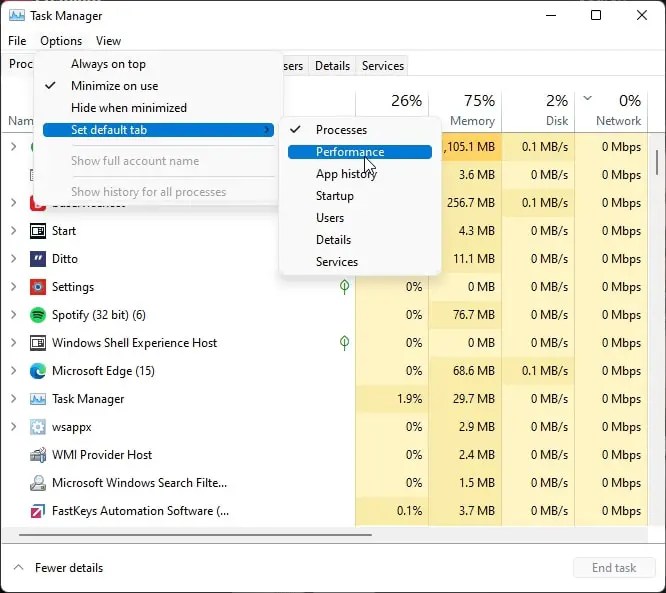
最後に、タスクマネージャを閉じます。 次にタスクマネージャを開くと、新しいデフォルトのタブで開きます。
それだ。 タスクマネージャのデフォルトタブを変更するのはとても簡単です。
ご参考までに、「プロセス」タブは元のデフォルトのタブです。 元のタブを復元したい場合は、タスクマネージャーの[プロセス]オプションを選択してください。
このシンプルで簡単なWindowsハウツーガイドがお役に立てば幸いです。
行き詰まったり、助けが必要な場合は、以下にコメントしてください。可能な限りお手伝いします。
The post タスクマネージャでデフォルトタブを変更する方法 appeared first on Gamingsym Japan.
